win10卸载了ie浏览器过后怎么恢复 win10卸载ie后如何恢复
更新时间:2024-01-19 10:32:25作者:qiaoyun
在win10系统中,自带有ie浏览器,可是很多人一开始不大喜欢就将ie浏览器卸载了,之后又想要用,然和想知道卸载了ie浏览器过后怎么恢复呢?其实进入程序和功能勾选一下ie就可以了,不知道如何操作的用户们可以跟着小编一起来看看win10卸载ie后的详细恢复方法吧。
方法如下:
1、点击程序和功能
在桌面的开始菜单图标上就右键,点击程序和功能。
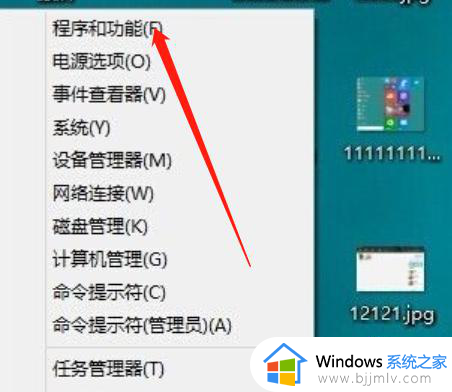
2、点击Windows功能
进入程序和功能的窗口中,点击里面的启用或关闭Windows功能。
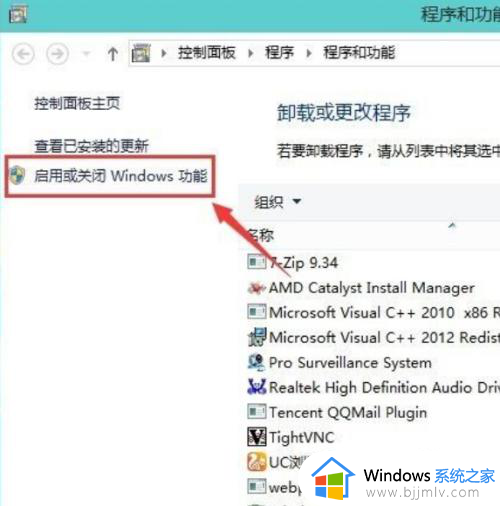
3、勾选11
启用或关闭Windows功能下面找勾选Internet Explorer 11,点击确定。
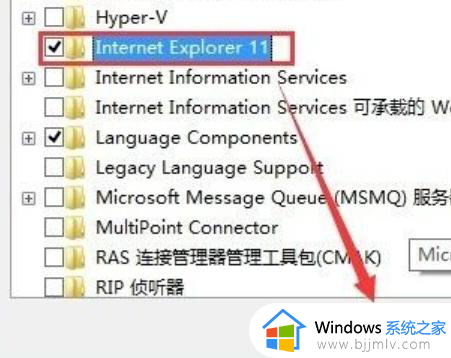
4、重启计算机
正在启用IE浏览器,过一小会就可以启用完成,启用完成会提示重启计算机。
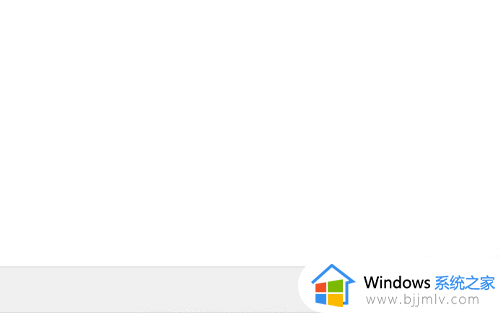
以上给大家介绍的就是win10卸载ie后如何恢复的详细内容,有需要的用户们可以参考上面的方法步骤来进行恢复,希望帮助到大家。
win10卸载了ie浏览器过后怎么恢复 win10卸载ie后如何恢复相关教程
- 怎么卸载ie浏览器win10 win10系统怎样卸载ie浏览器
- win10计算器卸载后恢复教程 win10计算器卸载了怎样恢复
- win10扬声器卸载了怎么安装 win10把扬声器卸载后如何恢复
- win10系统ie浏览器卸载不了怎么办?win10卸载不了ie浏览器解决方法
- win10ie浏览器怎么卸载 win10彻底卸载ie浏览器的方法
- win10ie怎么卸载 win10怎么才能把ie浏览器卸载干净
- win10软件卸载后重启又恢复怎么办 win10卸载的软件重启又自动恢复了解决方法
- win10ie浏览器怎么卸载 window10怎么卸载ie
- win10 ie浏览器下载方法 win10怎么下载 ie浏览器
- win10系统自带edge浏览器怎么卸载 win10系统如何卸载edge浏览器
- win10如何看是否激活成功?怎么看win10是否激活状态
- win10怎么调语言设置 win10语言设置教程
- win10如何开启数据执行保护模式 win10怎么打开数据执行保护功能
- windows10怎么改文件属性 win10如何修改文件属性
- win10网络适配器驱动未检测到怎么办 win10未检测网络适配器的驱动程序处理方法
- win10的快速启动关闭设置方法 win10系统的快速启动怎么关闭
win10系统教程推荐
- 1 windows10怎么改名字 如何更改Windows10用户名
- 2 win10如何扩大c盘容量 win10怎么扩大c盘空间
- 3 windows10怎么改壁纸 更改win10桌面背景的步骤
- 4 win10显示扬声器未接入设备怎么办 win10电脑显示扬声器未接入处理方法
- 5 win10新建文件夹不见了怎么办 win10系统新建文件夹没有处理方法
- 6 windows10怎么不让电脑锁屏 win10系统如何彻底关掉自动锁屏
- 7 win10无线投屏搜索不到电视怎么办 win10无线投屏搜索不到电视如何处理
- 8 win10怎么备份磁盘的所有东西?win10如何备份磁盘文件数据
- 9 win10怎么把麦克风声音调大 win10如何把麦克风音量调大
- 10 win10看硬盘信息怎么查询 win10在哪里看硬盘信息
win10系统推荐